电脑怎么重装系统步骤win7
- 分类:Win7 教程 回答于: 2022年12月02日 09:41:48
因为现在很多用户在使用工作电脑的时候,其实还是比较习惯用基础的win7系统的,但是有些用户电脑是自带windows10或者是windows8系统的,要想加这些系统换成windows7系统,那么就必须先要进行重装,那么电脑怎么重装win7系统呢?下面是小编提供的操作步骤。
工具/原料:
系统版本:windows7系统
品牌型号:华硕无畏15
软件版本:魔法猪装机大师v2290+小白一键重装系统v2290
方法/步骤:
方法一:借助魔法猪装机大师u盘重装系统win7
1、首先下载安装魔法猪装机大师工具,插入空白u盘到电脑,打开软件后选择制作系统,鼠标点击开始制作。
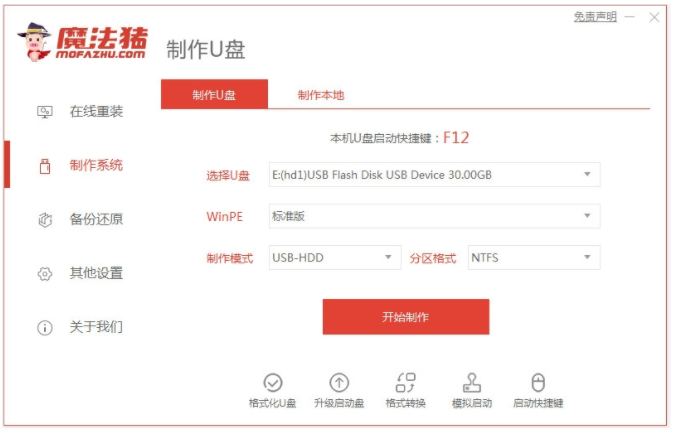
2、选择本次需要的win7系统制作u盘启动盘。
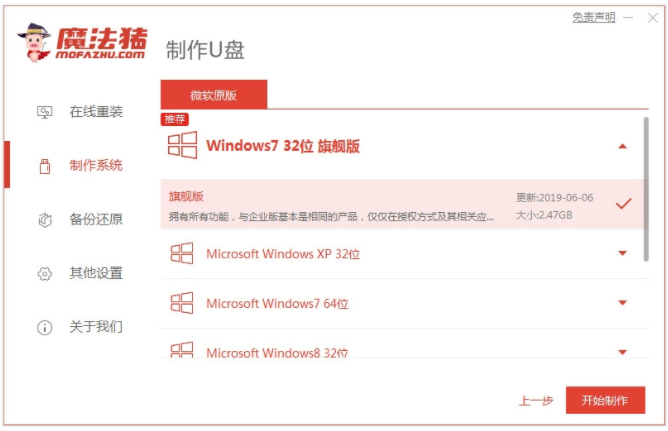
3、耐心等待软件制作u盘启动盘成功之后,快速预览需要安装的电脑主板的启动热键,再拔掉u盘退出。
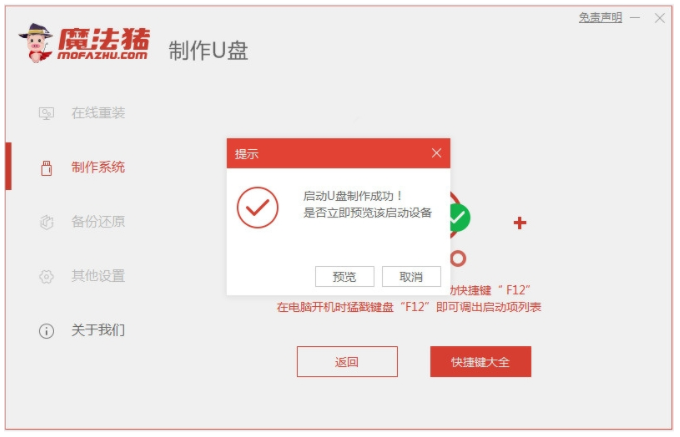
4、插入制作好的u盘启动盘进需要安装的电脑接口上,开机不断按启动热键进启动界面,选择u盘启动项回车确定进入pe系统。点击打开魔法猪装机工具,选择本次需要的win7系统安装到c盘上。
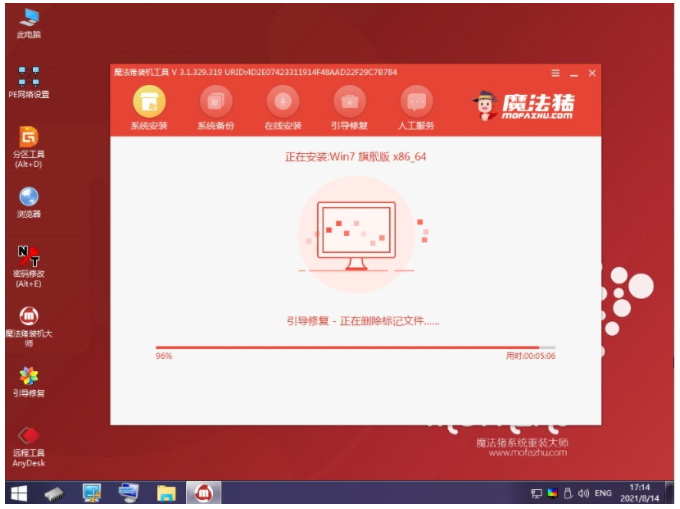
5、装机软件开始自动安装,提示完成后选择立即重启电脑。
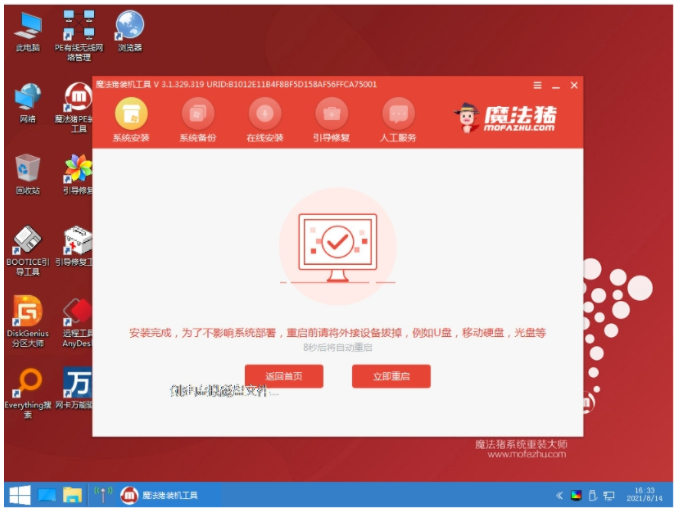
6、耐心等待电脑进入到新的系统桌面即说明电脑重装win7系统成功。

方法二:使用小白一键重装系统工具u盘重装系统win7
1.打开下载安装好的小白一键重装系统,插入准备好的u盘到电脑,点击“开始制作”。
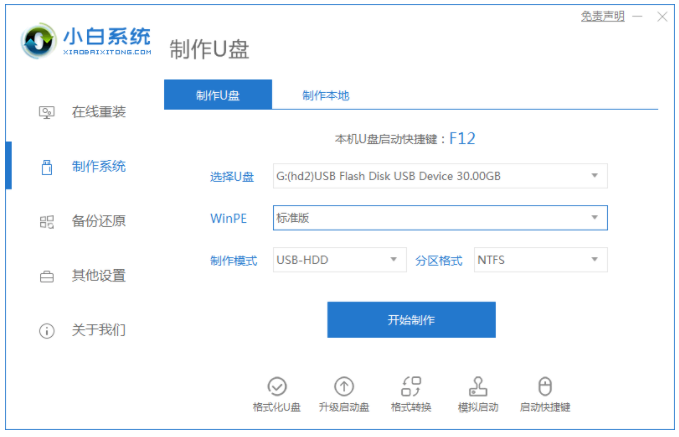
2.选择我们需要安装的win7系统,点击“开始制作”。
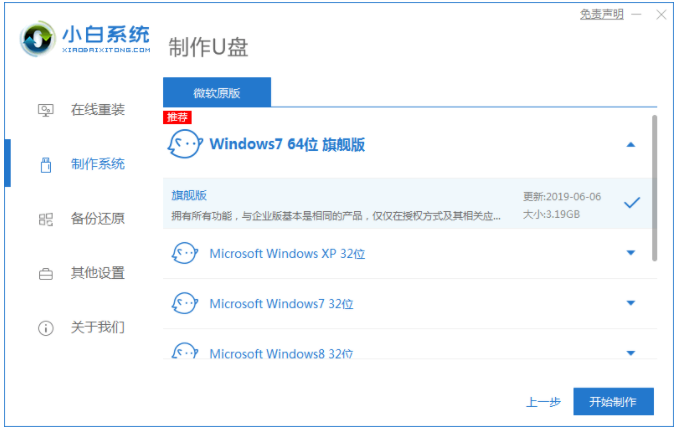
3.阅读好提示之后,点击确定即可。
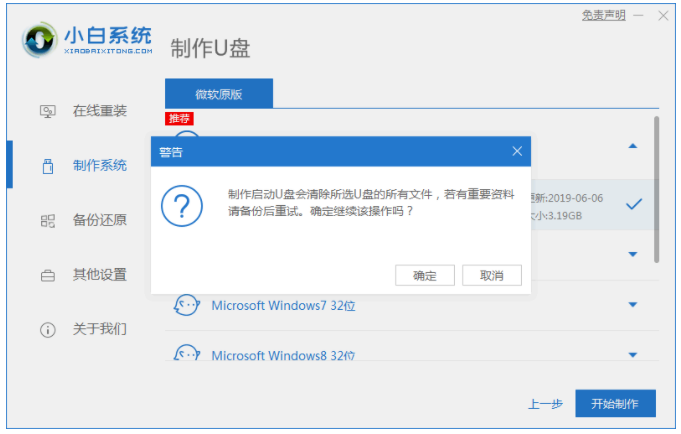
4.电脑开始下载选择好的系统以及安装系统需要的环境。
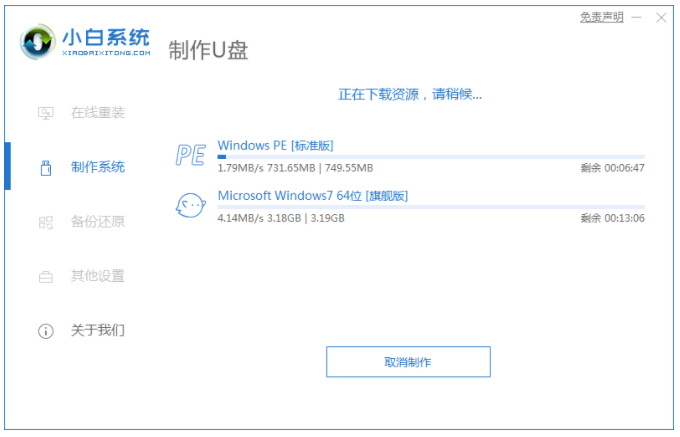
5.启动盘制作完成之后,选择“快捷键大全”预览电脑品牌的启动热键。
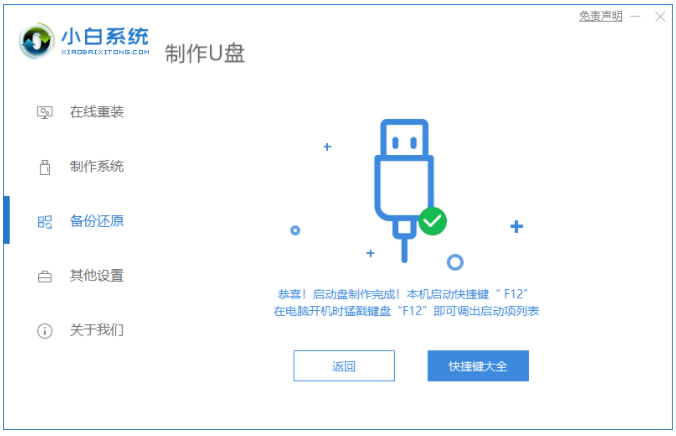
6.重启电脑之后进入pe系统,选择系统会自动开始安装。

7.进入引导修复,耐心等待后点击确定即可。
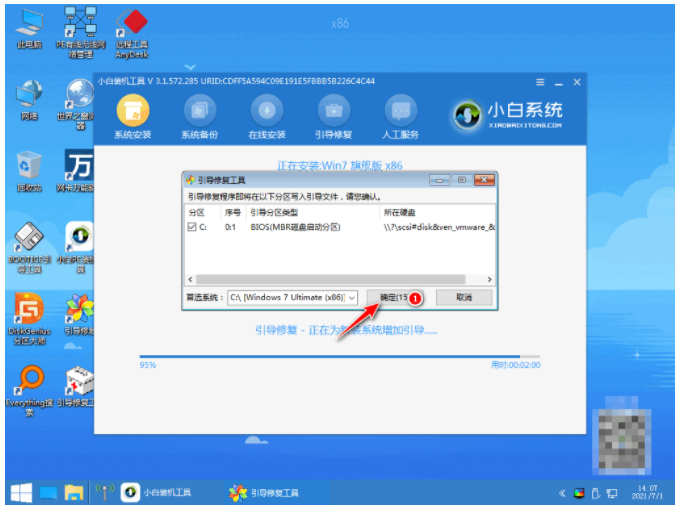
8.点击确认就可以啦。
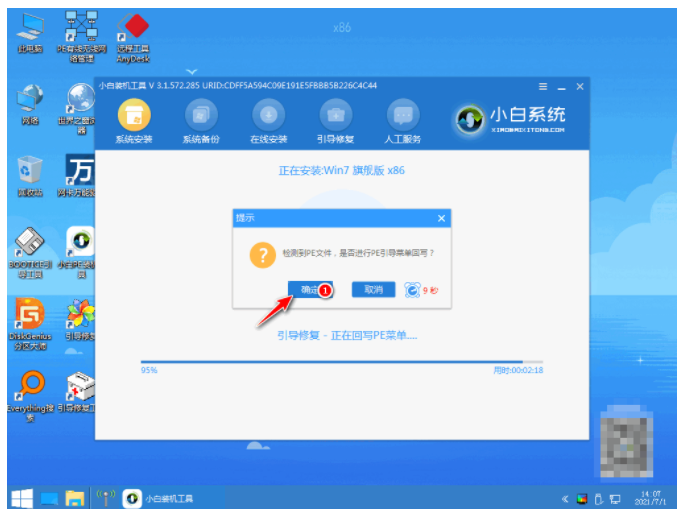
9.安装系统完成,耐心等待系统重启电脑进入部署工作。
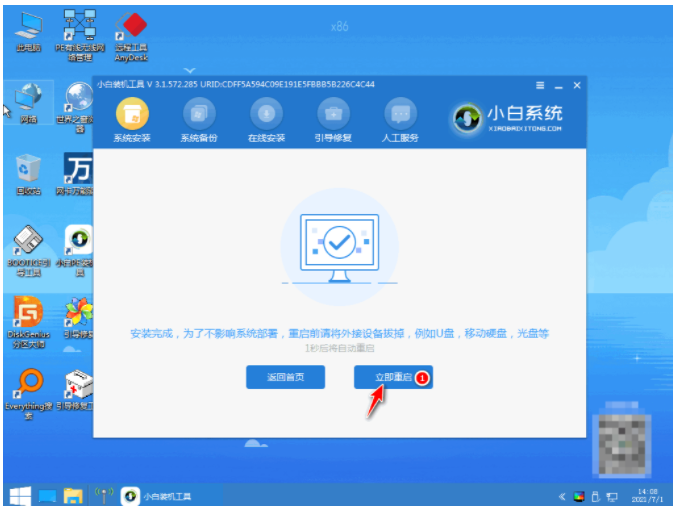
10.在启动菜单界面中选择Windows7系统,按回车确认。
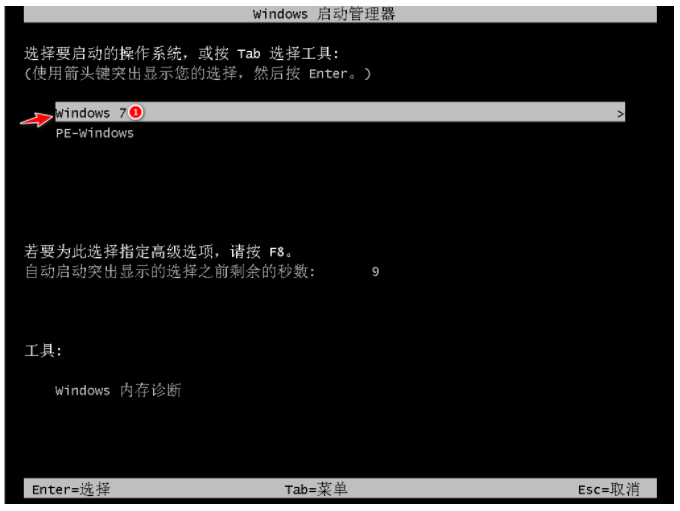
11.部署好后进入系统桌面,即表示电脑重装win7系统完成。
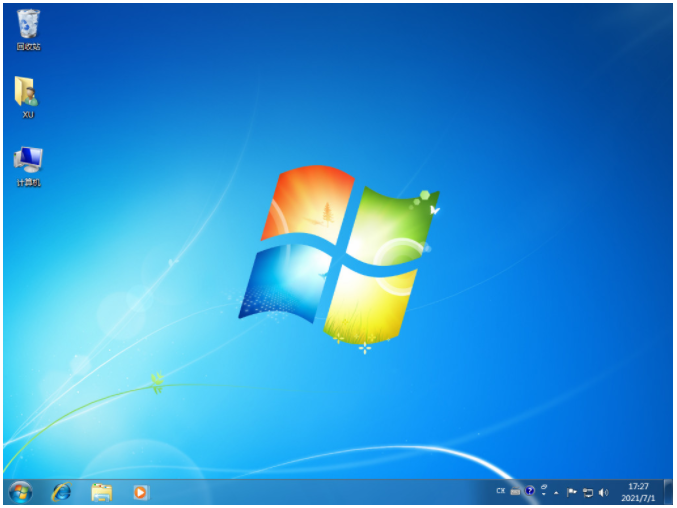
总结:
方法一:借助魔法猪装机大师u盘重装系统win7
1、打开魔法猪装机大师工具制作win7 u盘启动盘;
2、制作启动盘启动进入pe系统,点击打开魔法猪装机工具安装win7系统;
3、系统安装成功后重启电脑进入新的系统桌面即说明安装成功。
方法二:使用小白一键重装系统工具u盘重装系统win7
1、打开小白一键重装系统,插入准备好的u盘到电脑;
2、选择win7系统点击开始制作,重启电脑通过制作好的u盘进入系统安装。
 有用
26
有用
26


 小白系统
小白系统


 1000
1000 1000
1000 1000
1000 1000
1000 1000
1000 1000
1000 1000
1000 1000
1000 1000
1000 1000
1000猜您喜欢
- 图标,小编教你怎么解决右下角图标不见..2018/05/21
- 索立信电脑一键重装系统win7教程..2019/09/21
- 无线路由器桥接,小编教你桥接教程..2018/08/22
- 小编教你windows无法启动Windows Defe..2018/09/26
- win7系统安装完成后重启进不了了怎么..2022/05/01
- 正版系统之家win7纯净版2017/05/22
相关推荐
- win7壁纸怎么设置2022/10/13
- windows xp系统重装,小编教你重装wind..2017/12/13
- 神基电脑如何一键重装系统win7..2019/12/03
- win7旗舰版启动盘制作教程2022/12/31
- win764位旗舰版激活码分享制作步骤..2017/06/19
- win7怎么重装系统教程2022/10/17

















